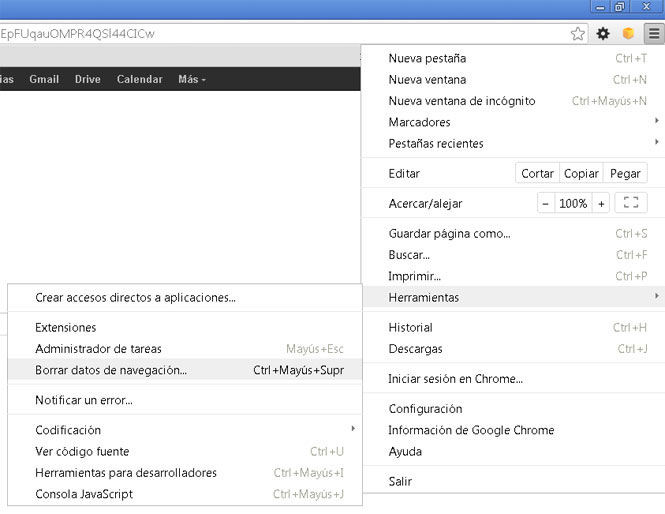Cómo eliminar las cookies en Google Chrome
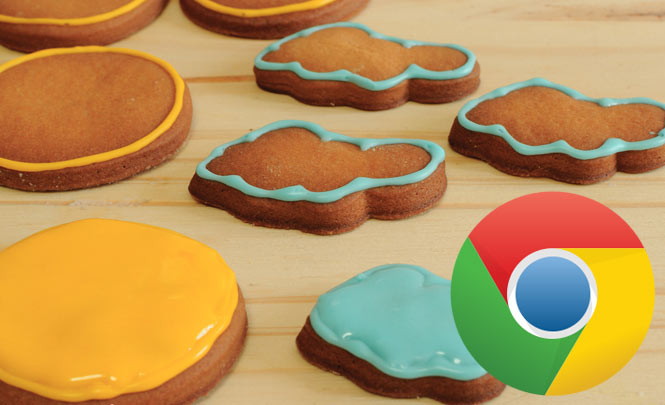
En anteriores artículos ya hemos explicado:
Esta vez vamos a adaptar el tutorial para los usuarios de Google Chrome. Cuando surfeamos en la web se van guardando cookies para hacer más cómoda la navegación, por ejemplo cuando queremos recordar un usuario o una contraseña de un login, cuando marcamos la opción «mantenerme conectado» de la que disponen muchas redes sociales o simplemente cuando una web detecta automáticamente en qué idioma queremos ver su contenido.
No obstante, en determinadas ocasiones vamos a querer borrar las cookies que ha guardado nuestro navegador, como en entornos de desarrollo. Para hacerlo, en primer lugar haremos clic en el cuadro de opciones que aparece en Chrome en la esquina superior derecha. Seguidamente nos dirigiremos al desplegable Herramientas y haremos clic en la opción Borrar datos de navegación.
En la ventana que se nos abre veremos todas las opciones y los datos que nos permite eliminar. Los navegadores más populares tienen más o menos estas mismas opciones, pero la que nos interesa a nosotros es la de Eliminar cookies y otros datos de sitios y de complementos. Google Chrome también nos permite seleccionar un rango de tiempo determinado, muy útil en el caso de que queramos eliminar sólo las cookies usadas ayer, por ejemplo.
En el momento que tengamos marcadas las opciones que nos interesan, haremos clic en Borrar datos de navegación, entonces nuestro navegador limpiará esos datos según nuestras preferencias.
- factory_shortcodes_assets:
- a:0:{}